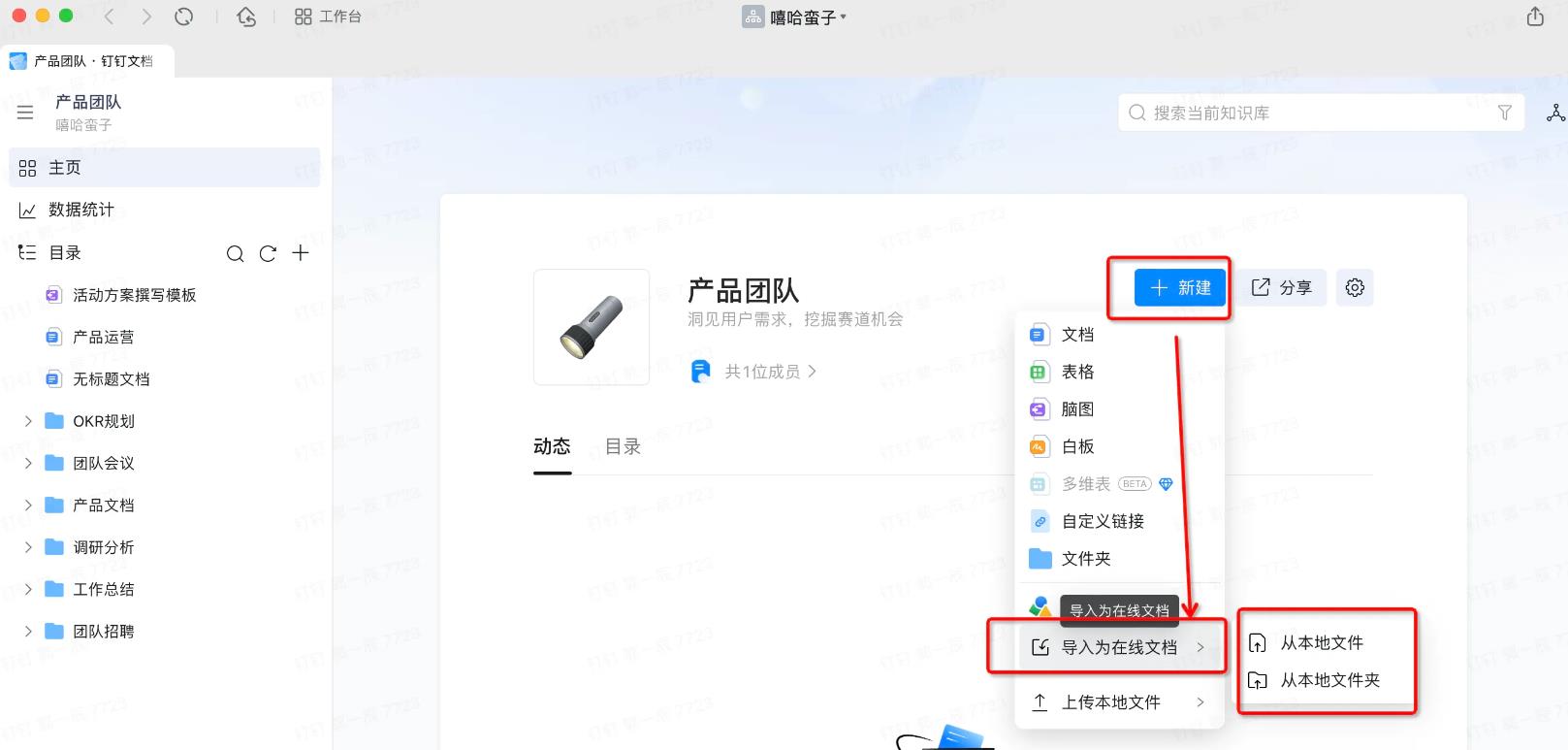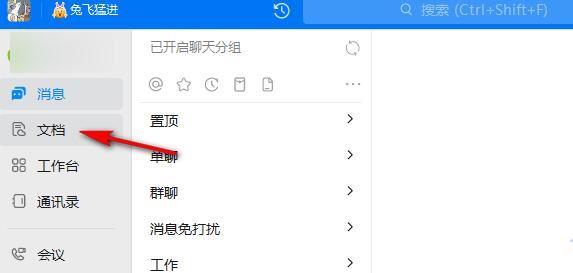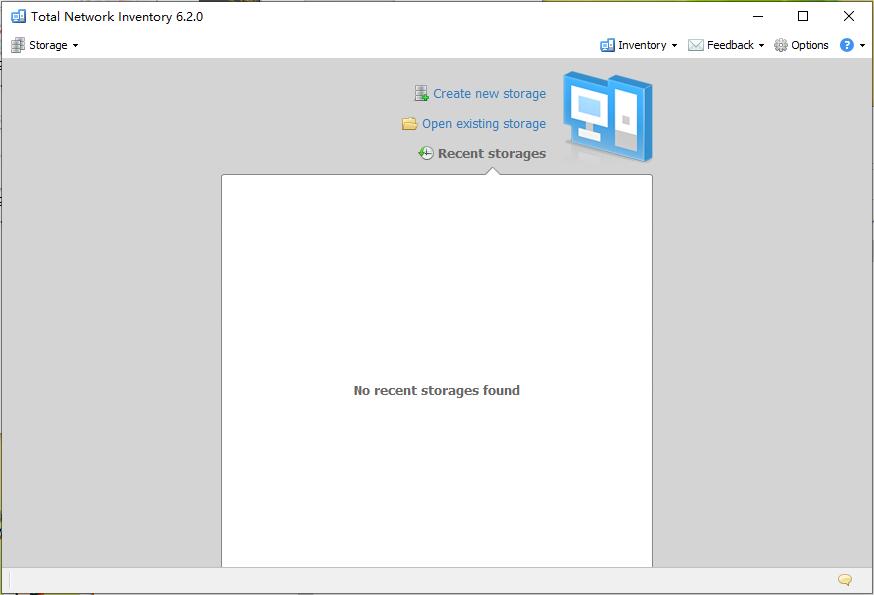怎么将文档转成在线文档? 钉钉将本地文档转为在线文档的技巧
钉钉软件可以帮助用户们创建各种格式的在线文档之外,还可以选择将本地文档上传并将其转换为在线文档进行编辑,但是也有不少的用户们在询问钉钉将本地文档转为在线文档怎么操作?下面就让本站来为用户们来仔细的介绍一下钉钉将本地文档转为在线文档的方法吧。
钉钉将本地文档转为在线文档的方法
方法一:
1、我们在电脑中点击打开钉钉软件,然后在钉钉页面中打开“文档”选项。
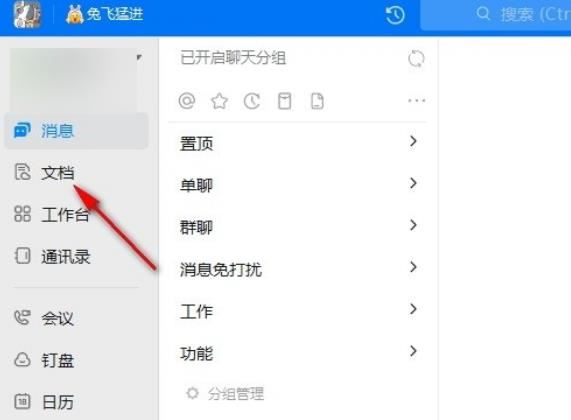
2、在文档页面中,我们点击打开“上传”选项,然后在下拉列表中点击“上传文件”选项。
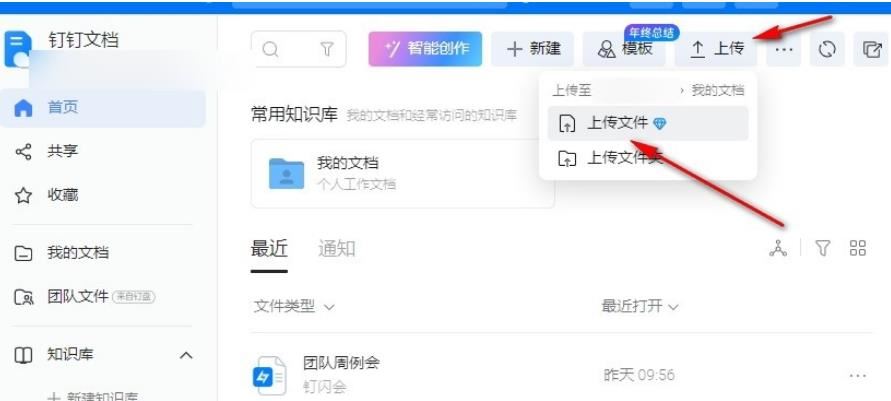
3、在文件夹页面中,我们选中需要转换的文档,打开该文档,然后等待上传完成,再点击“查看”选项。
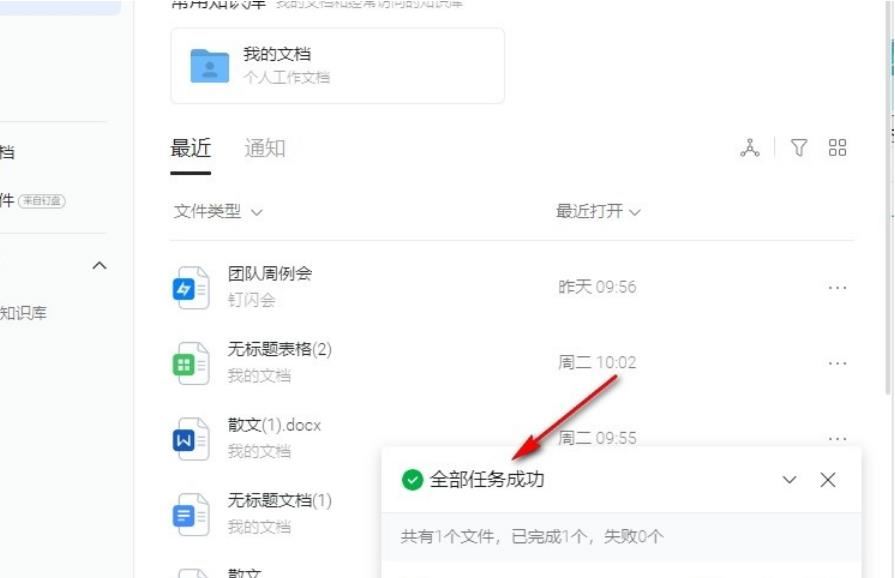
4、进入文档的查看页面之后,我们在该页面右上角打开“编辑”工具,然后在下拉列表中点击“转为钉钉文档”选项。
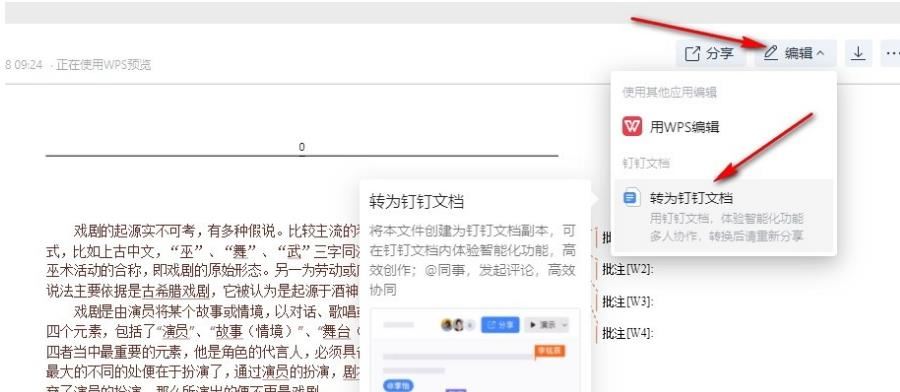
5、最后我们在“转为钉钉文档到”弹框中确定好文档位置,再点击“确定转换”选项即可。
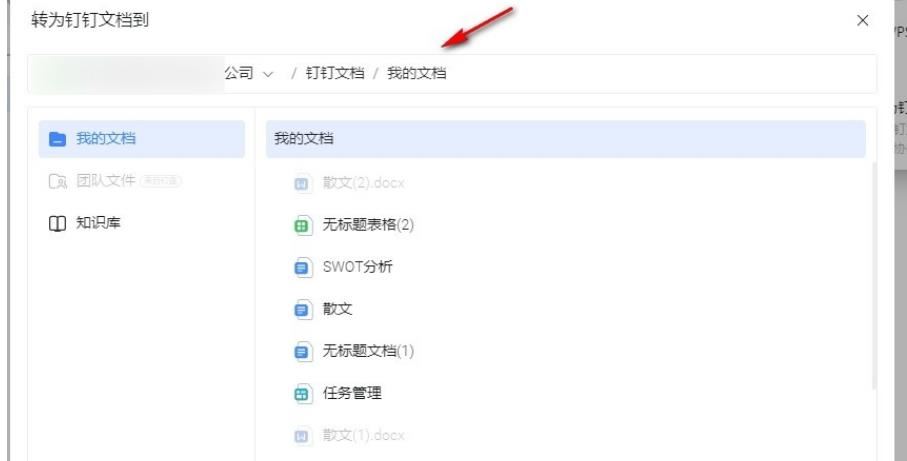
方法二:
在钉钉知识库中,点击左上角「新建」,点击「导入在线文档」,选择从「本地文件」或「本地文件夹」中选择即可将本地文档转为在线文档。